لا أريد أن أسيء إلى Amazon Alexa أو Google Assistant، ولكن التحكم الصوتي لا يزال لديه عيوبه، وفي بعض الأحيان يكون من الأسهل التحكم في أجهزة منزلك الذكية المختلفة باستخدام جهاز الكمبيوتر الخاص بك بدلاً من ذلك.
ولكن الدرجة التي يمكنك بها ضبط الإضاءة، أو عرض موجزات كاميرات المراقبة، أو ضبط منظم الحرارة الخاص بك سوف تعتمد على الأجهزة والنظم البيئية المحددة التي ترتبط بها.
دعونا نستعرض بعض الطرق المختلفة التي يمكنك من خلالها التحكم في أنظمة المنزل الذكي من جهاز كمبيوتر يعمل بنظام Windows، دون الحاجة إلى الإمساك بهاتفك أو الصراخ على أقرب مساعد صوتي إليك.
تطبيق Alexa لنظام Windows
على الرغم من أنه لا يظهر في نتائج بحث متجر Microsoft ويبدو أنه قد تم إيقافه، فلا يزال بإمكانك تثبيت تطبيق Alexa من Amazon لنظام التشغيل Windows 10 والإصدارات الأحدث إذا كان لديك رابط المتجر المباشر.
بمجرد التثبيت، يمكنك التحكم في الأجهزة الذكية التي تدعم Alexa من خلال علامة التبويب “المنزل الذكي”. وبينما لا يمكنك إعداد أجهزة Alexa جديدة باستخدام تطبيق Windows — لا يزال ذلك يتم على هاتفك — فيجب أن تظهر أي أجهزة مثبتة هنا حتى تتمكن من التحكم فيها.
يدعم تطبيق Windows أيضًا التحكم الصوتي، إما باستخدام اكتشاف كلمة الاستيقاظ “Alexa” (والذي يمكنك تعطيله) أو باستخدام اختصار لوحة المفاتيح (والذي Ctrl + Shift + A لتغيير الاختصار، توجه إلى الإعدادات وابحث في علامة التبويب Alexa على الكمبيوتر الشخصي.
لوحة معلومات الويب الخاصة بـ Google Home
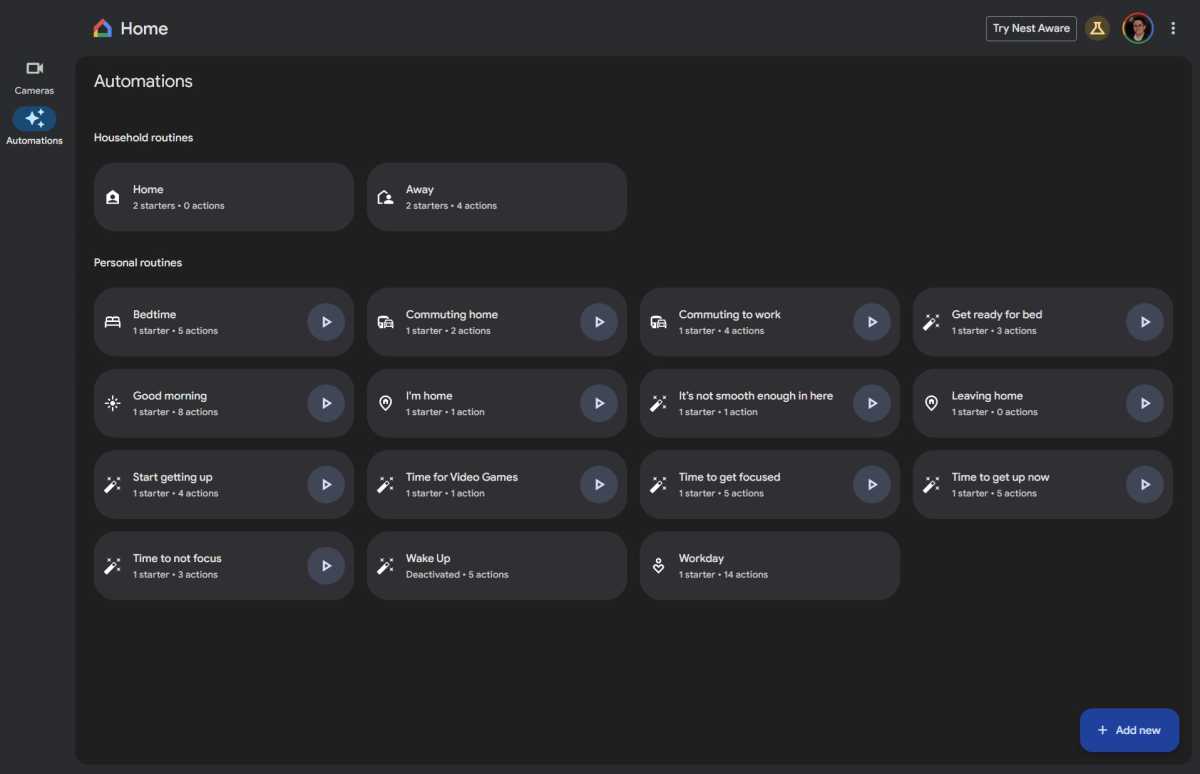
لوحة معلومات الويب الخاصة بـ Google Home أقل وظيفية من التطبيق المحمول، ولكنها لا تزال تتيح لك عرض بث مباشر لكاميرا Nest وتنفيذ روتينات التشغيل الآلي من جهاز الكمبيوتر الخاص بك. يمكنك العثور عليها بالتوجه إلى home.google.com وتسجيل الدخول إلى حسابك.
على الرغم من عدم تمكنك من التحكم في الأجهزة الفردية في حد ذاتها، يمكنك التغلب على ذلك من خلال إعداد الأتمتة على هاتفك، ثم تشغيلها من خلال لوحة معلومات الويب الخاصة بـ Google Home.
توفر لوحة معلومات الويب الخاصة بـ Google Home أيضًا محرر نصوص، مما يتيح لك إنشاء روتينات أكثر تقدمًا مما هو ممكن في تطبيق Google Home للجوال. (ستحتاج إلى التعرف على لغة البرمجة النصية YAML، وتأكد من مراجعة وثائق Google قبل البدء.)
للانضمام إلى المعاينة العامة لمحرر نصوص Google Home، انقر فوق إضافة جديد > طلب الانضمام > الانضمام إلى المعاينة العامة.
تطبيق Home Remote
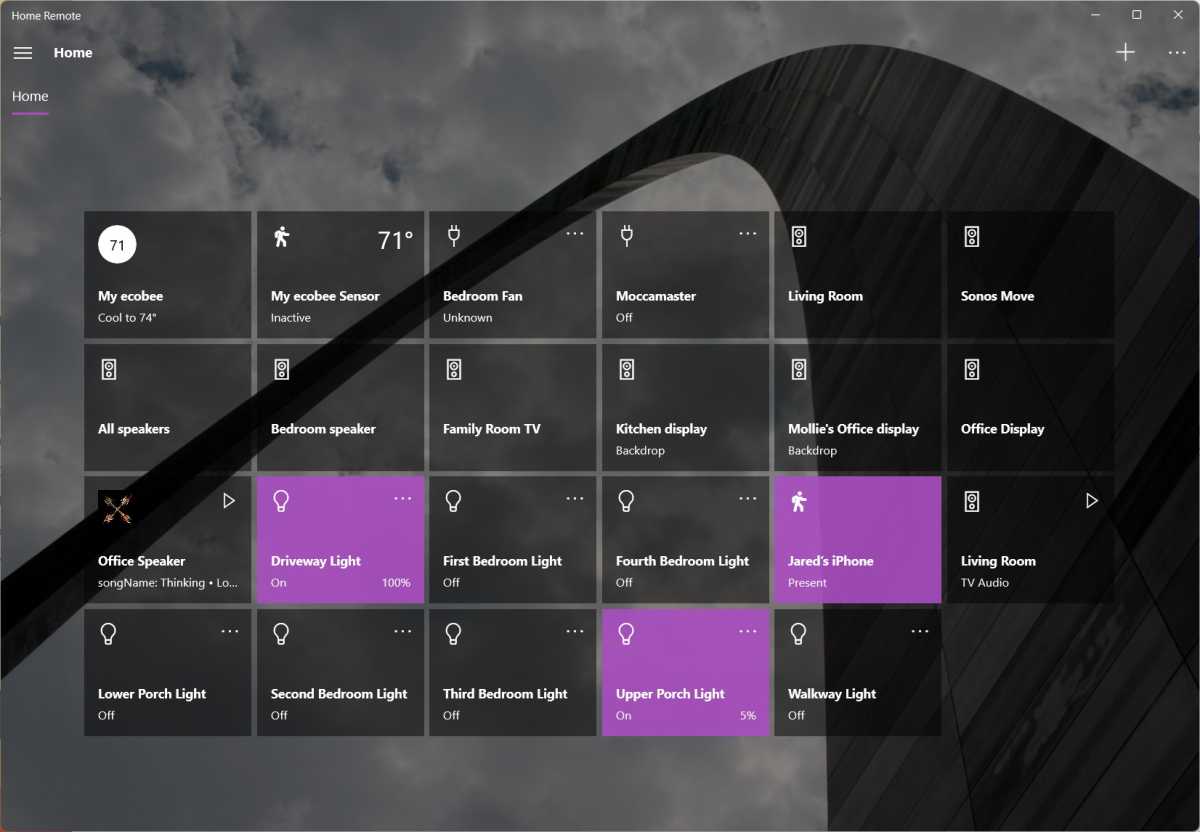
Home Remote هو تطبيق للتحكم في المنزل الذكي بسعر 3 دولارات أمريكية لنظام التشغيل Windows ومتاح عبر متجر Microsoft. بمجرد التثبيت، يمكنك توصيل منصات المنزل الذكي المختلفة والتحكم في أجهزتك من خلال تطبيق واحد.
يعد التكامل مع مكبرات الصوت Chromecast وSonos مفيدًا بشكل خاص، حيث يتيح لك إيقاف التشغيل مؤقتًا أو تخطي المسارات أو ضبط مستوى صوت أي مكبر صوت يتم تشغيله في جميع أنحاء المنزل.
الجانب السلبي؟ هناك بعض الثغرات الملحوظة في التوافق، حيث يفتقر إلى الدعم لأجهزة Ring وWyze وNest على وجه الخصوص. تحقق من قائمة التوافق قبل شراء هذا التطبيق للتأكد من أنه يعمل مع جهازك!
بوابة الويب الخاصة بجهاز منزلك الذكي
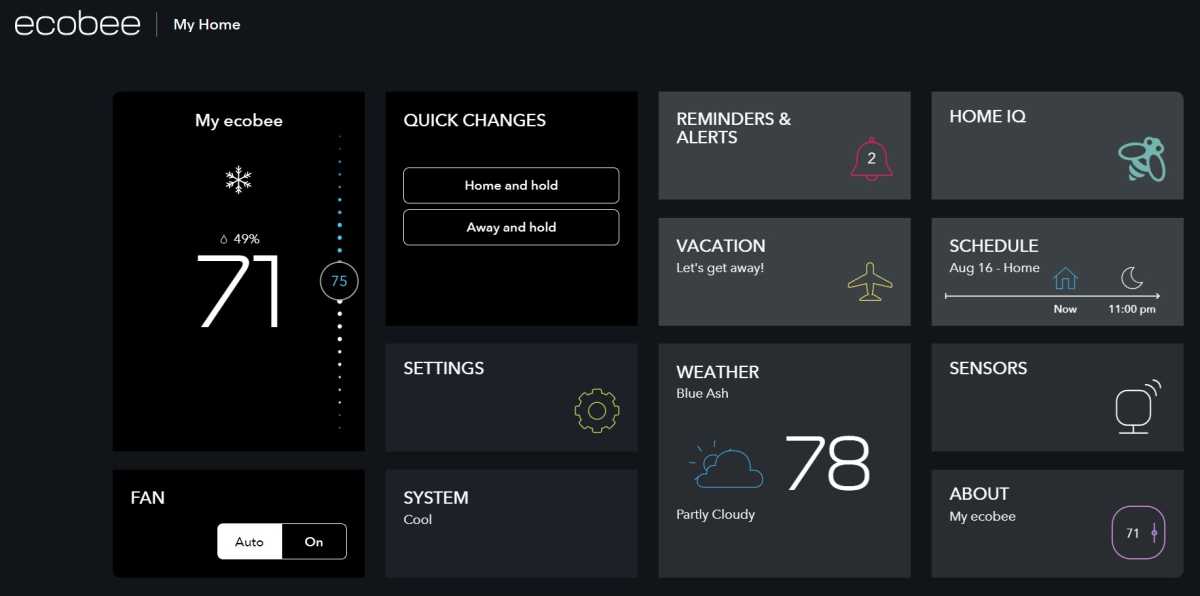
تقدم بعض شركات تصنيع أجهزة المنزل الذكي الفردية تطبيقات ويب، بحيث يمكنك عرض موجزات الكاميرا أو التحكم في الأجهزة من خلال أي متصفح ويب. على سبيل المثال، يمكنك الوصول إلى لوحات معلومات تعتمد على الويب لمنتجات Ring وWyze وEcobee وSmartThings وغيرها.
في حالة الشك، حاول تسجيل الدخول إلى موقع الشركة المصنعة لجهازك ومعرفة ما إذا كانت توفر لوحة تحكم على الويب للتحكم في جهازك (أجهزتك). إذا كان الأمر كذلك، فاحتفظ بها في إشارة مرجعية في متصفحك للوصول السريع إليها.
تطبيق Phone Link
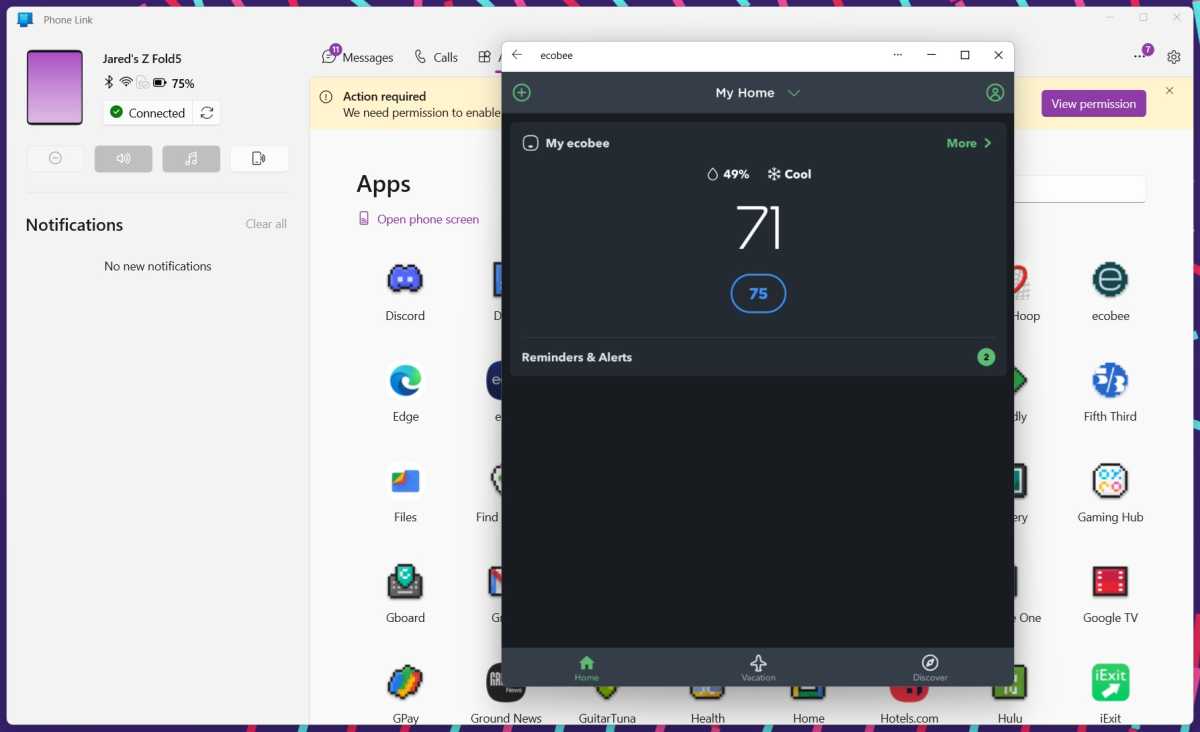
يُعد تطبيق Phone Link من Microsoft (الذي كان يُسمى سابقًا Your Phone) أداة مفيدة لإدارة المكالمات والرسائل النصية وصور الهاتف من جهاز الكمبيوتر الخاص بك. ولكن إذا كان لديك هاتف Samsung، فيمكنك أيضًا عكس تطبيقات Android على شاشة جهاز الكمبيوتر الخاص بك — بما في ذلك التطبيقات التي قد لا توفر تطبيقًا أو موقعًا على الويب لنظام Windows.
بمجرد إعداد تطبيق Phone Link، انقر فوق علامة التبويب “التطبيقات”، ثم انقر فوق أي تطبيق لفتحه في نافذة منبثقة. يمكنك أيضًا النقر بزر الماوس الأيمن فوق التطبيق وإضافته إلى قائمة “المفضلة” في تطبيق Phone Link أو إنشاء إدخال في قائمة “ابدأ” في نظام التشغيل Windows.
تحذير واحد: سيتم فتح تطبيقات Android على نظام Windows فقط عندما يكون هاتفك غير مقفل، لذا ستحتاج إلى الاحتفاظ به في متناول يدك.
HomeBridge لأجهزة Apple HomeKit
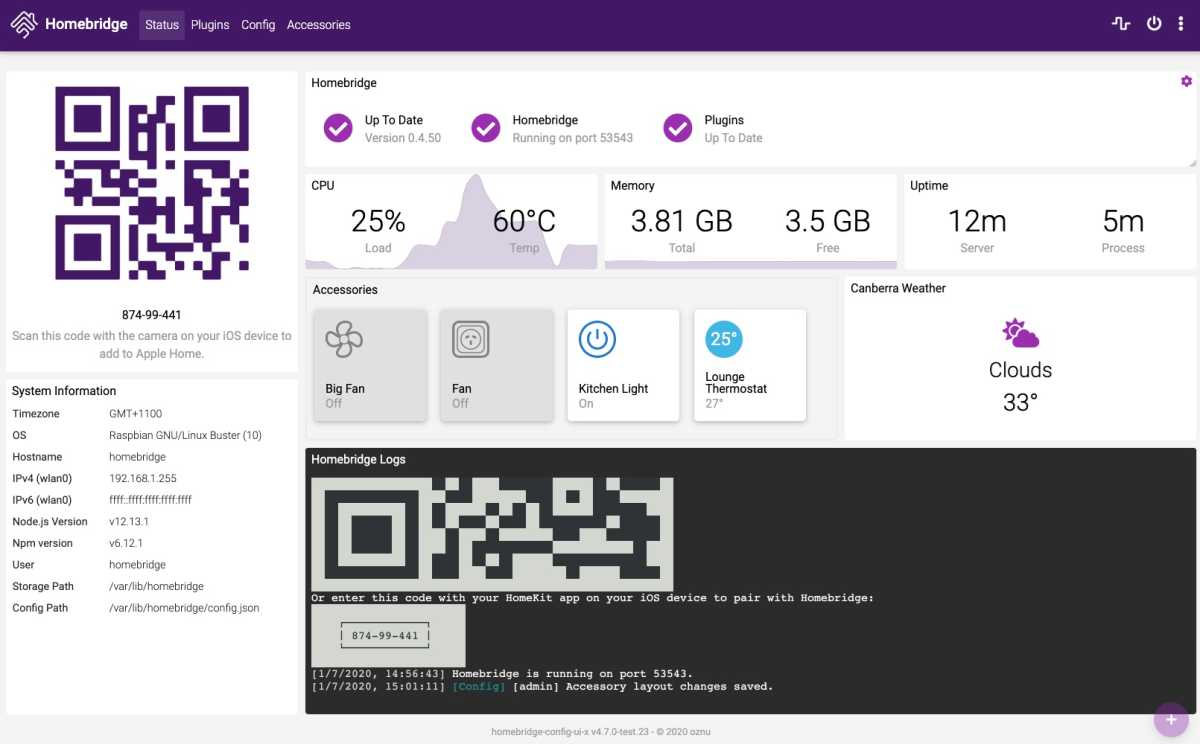
لا تقدم Apple تطبيق Home الخاص بها لنظام التشغيل Windows، وحتى الآن لا توجد تطبيقات تحكم HomeKit تابعة لجهات خارجية تدعم نظام التشغيل Windows أيضًا.
إذا كنت تريد التحكم في جميع أجهزة HomeKit الخاصة بك من خلال لوحة معلومات واحدة على جهاز كمبيوتر يعمل بنظام Windows، فإن الخيار الوحيد هو HomeBridge، وهو تطبيق خادم مجاني يربط HomeKit بأنظمة بيئية منزلية ذكية أخرى.
يمكنك إعداد HomeBridge على أنظمة Windows أو macOS أو Linux، على الرغم من أن المطورين يوصون مستخدمي Windows بإعداد جهاز افتراضي يعمل بنظام Linux بدلاً من تشغيله مباشرة على Windows.
إذا نجحت في اجتياز عملية الإعداد دون أي مشاكل، فسوف تتمكن من تحميل واجهة HomeBridge عبر شبكة Wi-Fi الخاصة بك على المنفذ 8581، على سبيل المثال عن طريق زيارة http://localhost:8581 في متصفح الويب الخاص بالكمبيوتر الخاص بك.
ولكن ربما يكون من الأسهل أن تلتقط هاتف iPhone الخاص بك بدلاً من ذلك.
اشترك في النشرة الإخبارية المجانية الخاصة بمستشاري لتتعلم حيلًا تقنية جديدة كل يوم ثلاثاء، والتي يتم إرسالها إلى صندوق بريدك الإلكتروني مجانًا.
